Η Adobe PremierePro έχει εξελιχθεί και σου προσφέρει τώρα τη δυνατότητα να προσθέτεις κείμενα με ελκυστικά χρώματα. Αυτή η νέα λειτουργία φέρνει φρέσκο αέρα στα έργα σου και σου επιτρέπει να δημιουργήσεις δημιουργικά κείμενα 效果. Είτε πρόκειται για γραμμικό είτε για ραδιοχρώμα, η επιλογή είναι δική σου. Σε αυτόν τον οδηγό θα σου δείξω βήμα προς βήμα πώς να εφαρμόσεις χρώματα κειμένουστην Premiere Pro CC 2021.
Σημαντικά ευρήματα
- Η Premiere Pro CC 2021 προσφέρει τη δυνατότητα να προσθέτεις κείμενα με γραμμικά και ραδιοχρώματα.
- Η εφαρμογή των χρωμάτων κειμένου γίνεται μέσω του πίνακα εργαλείων Essential Graphics.
- Τα χρώματα μπορούν να προσαρμοστούν ατομικά, συμπεριλαμβανομένων των επιλογών χρώματος και διαφάνειας.
Οδηγός βήμα προς βήμα
Βήμα 1: Προετοιμασία βασικών στοιχείων
Άνοιξε την Adobe Premiere Pro και φόρτωσε το έργο σου. Για να εργαστείς με τα νέα χρώματα κειμένου, πρέπει πρώτα να υπάρχει ένα πλαίσιο κειμένου στην περιοχή εργασίας. Κάνε κλικ στην περιοχή "Γραφικά" στην επάνω εργαλειοθήκη, διασφαλίζοντας ότι ο πίνακας εργαλείων Essential Graphics είναι ενεργοποιημένος.
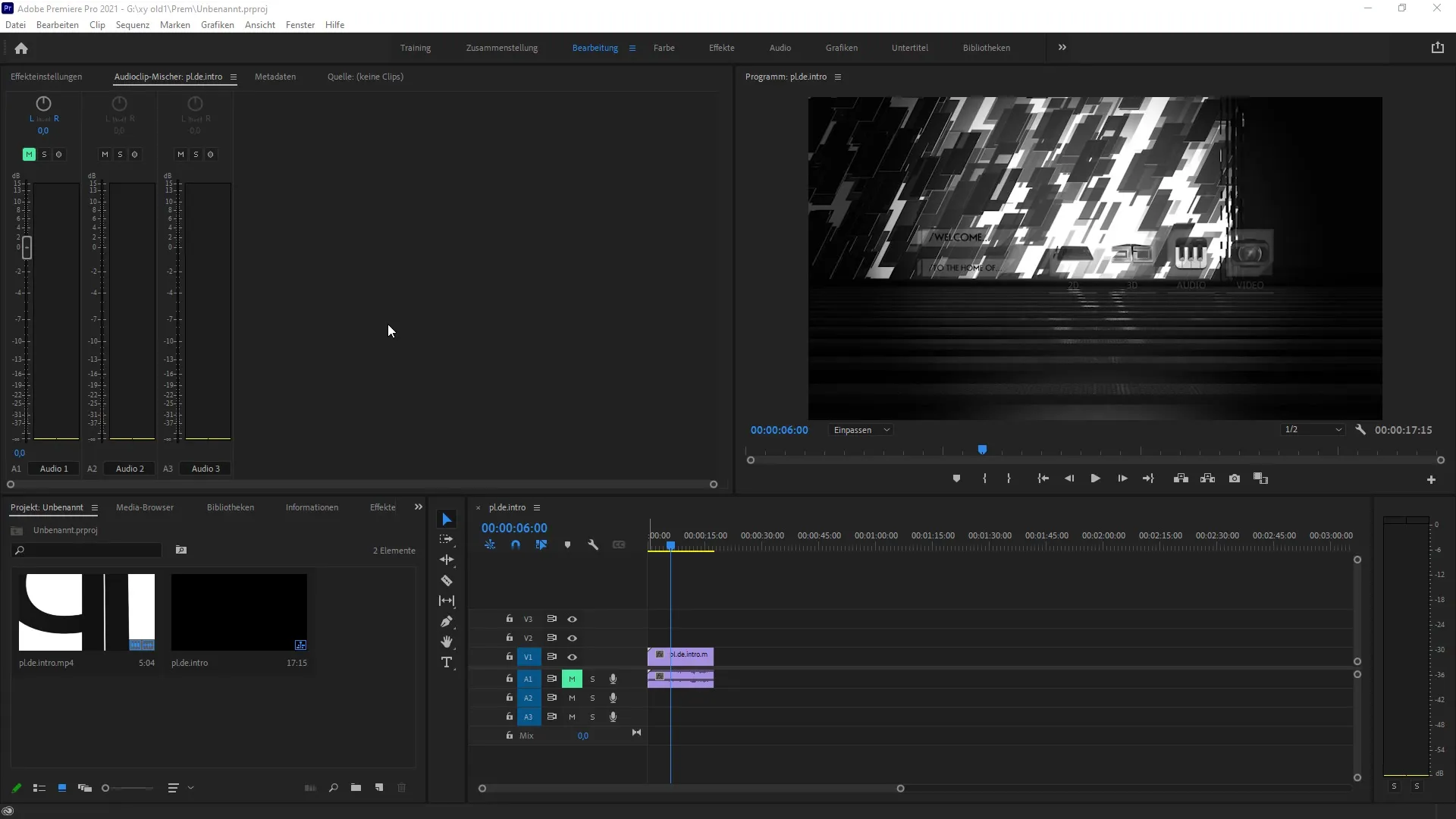
Βήμα 2: Προσθήκη κειμένου
Όταν βρίσκεσαι στον πίνακα εργαλείων Essential Graphics, μπορείς να προσθέσεις μια νέα επίπεδο κειμένου. Κάνε κλικ στο εικονίδιο "Νέα Επίπεδο" και επέλεξε την επιλογή "Κείμενο". Γράψε το κείμενο που θέλεις να προσθέσεις με ένα χρώμα στο πεδίο κειμένου. Μπορείς, για παράδειγμα, να χρησιμοποιήσεις "PST Tutorials" στο κείμενό σου.
Βήμα 3: Ενεργοποίηση χρώματος
Για να δημιουργήσεις ένα χρώμα για το κείμενό σου, επίλεξε την χρωματική πλήρωση του κειμένου σου, κάνοντας κλικ στο αντίστοιχο πεδίο στον πίνακα εργαλείων Essential Graphics. Θα εμφανιστεί ένα αναπτυσσόμενο μενού, όπου μπορείς να επιλέξεις την επιλογή "γραμμικό χρώμα".
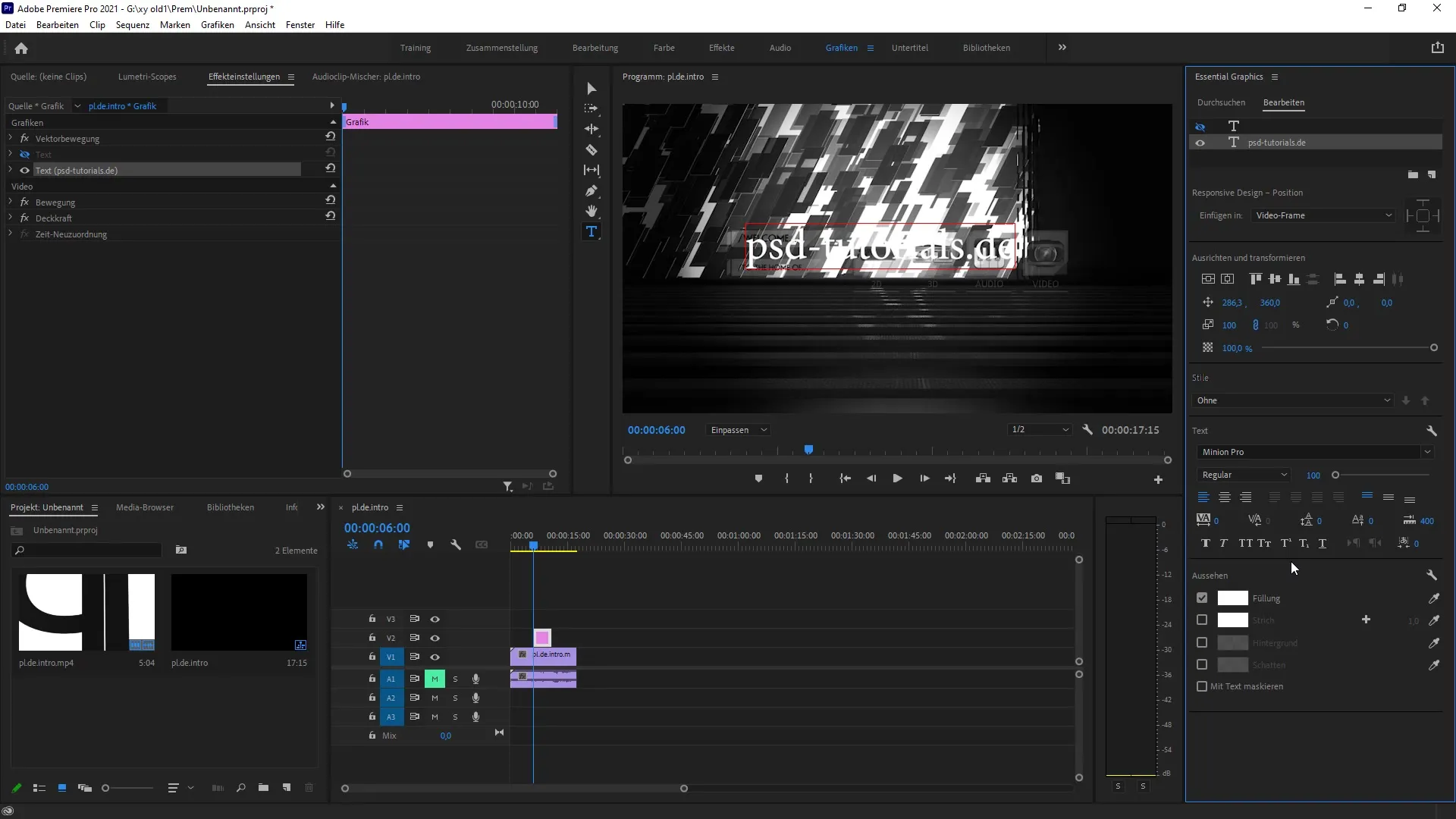
Βήμα 4: Προσαρμογή χρωμάτων
Τώρα έχεις την ευκαιρία να προσαρμόσεις τα χρώματα για το χρώμα σου. Επίλεξε την επιθυμητή διαφανή περιοχή και κάνε κλικ στην περιοχή ρύθμισης χρώματος για να διαλέξεις τα χρώματα. Σε αυτό το παράδειγμα, μπορείς να διαλέξεις ένα κίτρινο χρώμα και να το συνδυάσεις με κάποιο πορτοκαλί ή κόκκινο για να δημιουργήσεις ένα αρμονικό χρώμα.
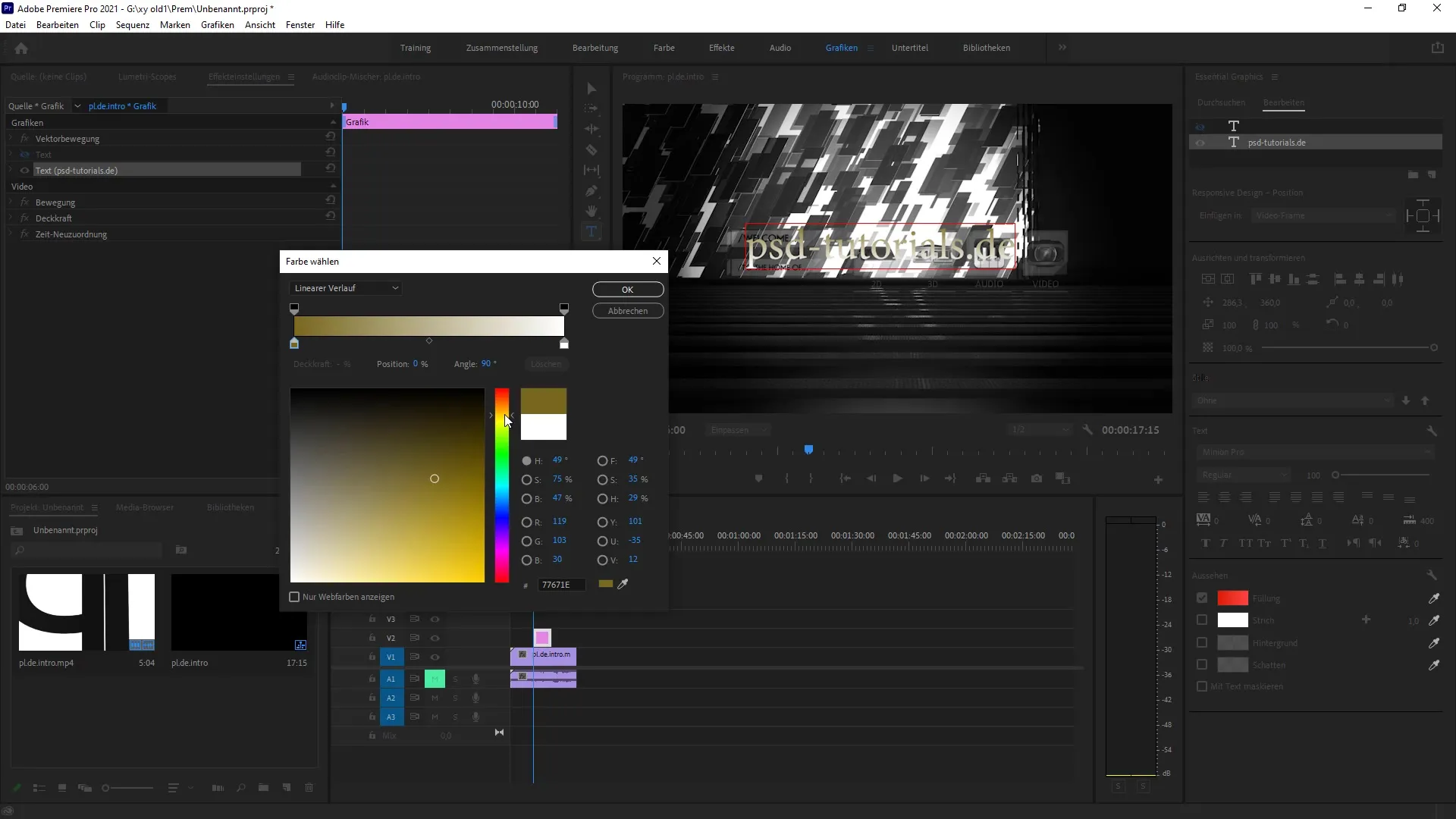
Βήμα 5: Επεξεργασία χρώματος
Αφού έχεις επιλέξει τα βασικά χρώματα, μπορείς να μετακινήσεις το χρωματικό κέντρο. Σε αυτό το σημείο μπορείς να προσαρμόσεις το σημείο αλλαγής του χρώματος. Μετακινώντας τους ρυθμιστικούς δείκτες, μπορείς να δημιουργήσεις πιο απότομες μεταβάσεις μεταξύ των χρωμάτων, κάνοντάς τα πιο ενδιαφέροντα.
Βήμα 6: Προσθήκη διαφάνειας
Επιπλέον, μπορείς να ρυθμίσεις διαφανώς τα χρώματα. Πειραματίσου με τις παραμέτρους για να δημιουργήσεις ένα χρώμα που είναι οπτικά ελκυστικό και καλά ενσωματωμένο στο συνολικό σου έργο.
Βήμα 7: Δοκίμασε ραδιοχρώμα
Μπορείς επίσης να επιλέξεις ένα ραδιοχρώμα για να δημιουργήσεις ένα άλλο οπτικό εφέ. Ενεργοποίησε τις ρυθμίσεις ραδιοχρώματος και προσαρμόσέ τις με τα σημεία αλλαγής για να δημιουργήσεις πιο δυναμικά εφέ.
Βήμα 8: Ολοκλήρωση και χρήση
Αφού είσαι ικανοποιημένος με το χρώμα, κάνε κλικ στο "OK" για να αποθηκεύσεις τις αλλαγές. Τώρα μπορείς να χρησιμοποιήσεις το κείμενο στο έργο σου και, αν χρειαστεί, να το αντιγράψεις ή να το επεξεργαστείς περαιτέρω. Εκμεταλλεύσου τις νέες δυνατότητες για να κάνεις το κείμενό σου πιο ζωντανό.
Περίληψη – Χρώματα κειμένου στην Premiere Pro CC 2021: Έτσι λειτουργεί
Τα νέα χρώματα κειμένου στην Premiere Pro CC 2021 σου δίνουν την ελευθερία να δημιουργείς τα κείμενά σου δημιουργικά. Από την επιλογή των χρωμάτων έως την προσαρμογή των εφέ χρώματος – έχεις τον έλεγχο της εμφάνισης των κειμένων σου. Πειραματίσου για να αξιοποιήσεις στο έπακρο αυτή τη λειτουργία και να αναβαθμίσεις τα έργα σου στο επόμενο επίπεδο.
ΣΥΧΝΕΣ ΕΡΩΤΗΣΕΙΣ
Πώς μπορώ να ενεργοποιήσω το χρώμα κειμένου στην Premiere Pro CC 2021;Κάνε κλικ στην χρωματική πλήρωση στον πίνακα εργαλείων Essential Graphics και επίλεξε το γραμμικό ή ραδιοχρώμα.
Μπορώ να προσαρμόσω τα χρώματα στο χρώμα;Ναι, μπορείς να προσαρμόσεις τα χρώματα στο χρώμα και να αλλάξεις ακόμη και τη διαφάνεια.
Υπάρχουν εκπαιδευτικά βίντεο για άλλες δυνατότητες στην Premiere Pro;Ναι, η Adobe προσφέρει πολλά εκπαιδευτικά βίντεο για διάφορες δυνατότητες στην Premiere Pro που μπορείς να βρεις στον ιστότοπό τους.


